1、新建文件后,点击草绘,进入草绘界面,然后选择“选项板”,打开对话框后,点击“星型”选项卡。

2、如下图所示,拖拽五角星形状到草绘界面的中心点,即坐标系的(0,0)点。

3、如下图所示,将拖拽过来的五角星设置为外切圆半径60mm,内接圆半径23mm,然后确认完成草绘。
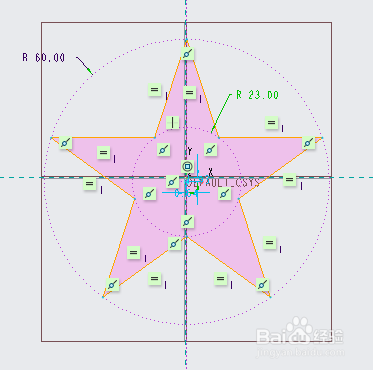
4、依次点击“形状”/"混合",打开“混合”命令。

5、如下图所示依次点击“截面”/“插入”,侑喏嵋甲插入一个新的截面,并将距离设置为10mm,注意一点,在执行混合命令前务必保证模型树中五角星的草绘是被选中的状态。完成后点击确定,会进入截面2的草绘界面
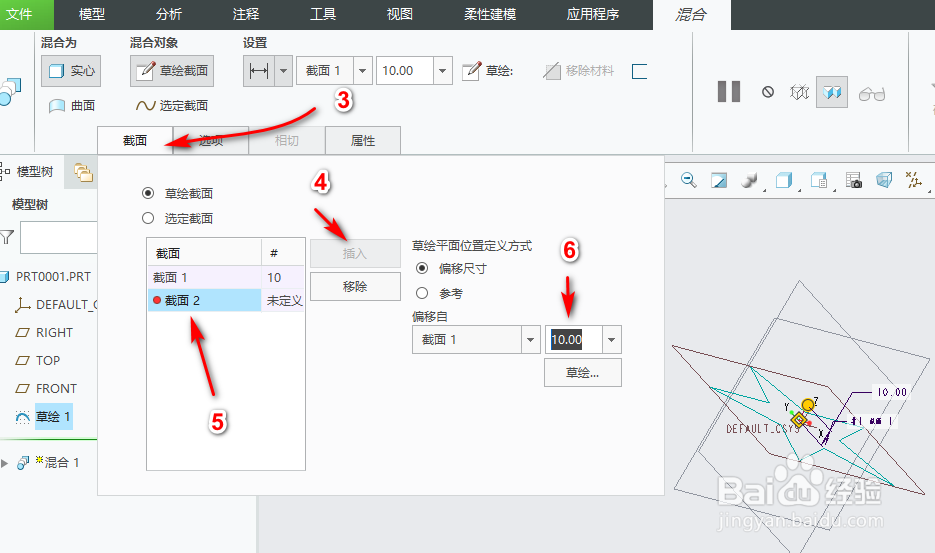
6、如下图,在坐标系的(0,0)点创建一个点元素。
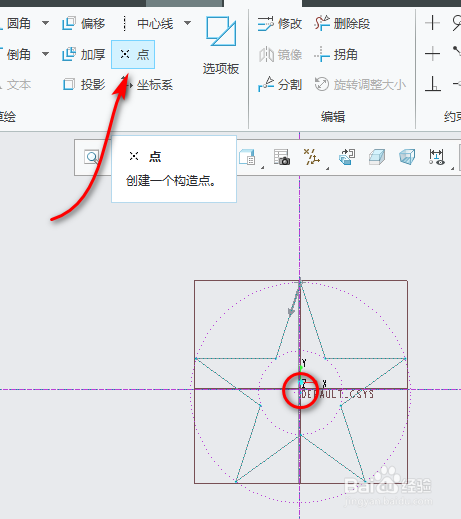
7、确认完成后,五角星就被创建完成了,效果如下图所示。
